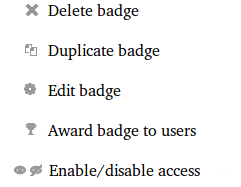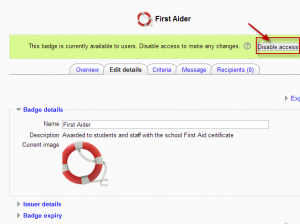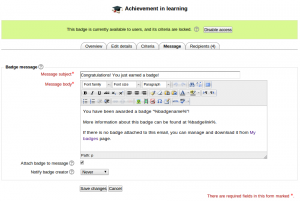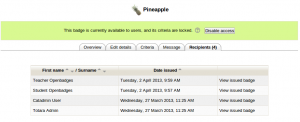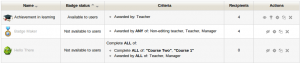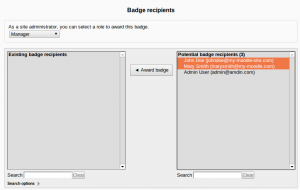35/Gestionando insignias
Moodle 2.5
Nota: Pendiente de Traducir. ¡Anímese a traducir esta página!. ( y otras páginas pendientes)
Vea https://docs.moodle.org/26/en/Managing_badges
Las Insignias (badges) pueden gestionarse a nivel de curso o a nivel global, de todo el sitio. (Tenga en cuenta que los profesores de un curso no pueden acceder por defecto a las insignias del sitio a menos que tengan asignado un rol de sistema con la capacidad de gestionar insignias). Para más información sobre cómo añadir insignias a nivel de curso o sitio, vea Usando insignias. Los usuarios individuales pueden gestionar sus insignias desde su perfil.
Gestionar insignias de curso
- Si las insignias de curso han sido habilitadas en "'Administración > Administración del sitio > Insignias > Configuración de las insignias" entonces el profesor va a ver un enlace "Administración > Administración del curso > Insignias > Administración de Insignias" . Esto debe mostrar una lista de insignias creadas y disponibles para para su asignación, así como las acciones que pueden realizarse sobre cada una de ellas:
- Estado de la insignia: Las insignias pueden estar disponibles o no disponibles, activando o desactivando el icono "ojo " o el botón Activar / desactivar
- Criterios: Esto muestra cómo se obtiene o "gana" la insignia
- Destinatarios: Muestra el número de usuarios que han obtenido la insignia
- Acciones: Las acciones disponibles son las siguientes:
Nota: La disponibilidad para habilitar o deshabilitar el acceso depende del estatus actual de la insignia (ej. si la insignia está disponible a los usuarios, se mostrará el ícono "deshabilitar acceso")
Antes que una insignia haya sido emitida al menos a un usuario, todos estos detalles y configuraciones pueden ser editadas pulsando el ícono de acción "Editar Insignia"
Al hacer clic en el nombre de la insignia, direcciona a la pantalla donde se pueden gestionar los detalles de esa insignia en particular. Las siguientes pestañas están disponibles:
Clicking on the name of a badge takes you to the screen where you can manage details of that particular badge. The following tabs are available:
Visión global
Esta captura proporciona una vista general sobre los detalles de la insignia:
Editar detalles
Si Usted desea cambiar los detalles de una insignia ya configurada, debe pulsar primero en "deshabilitar acceso". Una vez que usted ha editado los detalles, debe pulsar en "habilitar acceso" de nuevo.
Criterio
Aquí usted puede ver los criterios establecidos en añadir la insignia
Mensajes
Esta configuración le permite a Usted editar el mensaje que se envía a quien ganó una insignia. Entre las opciones adicionales aquí están "Anexar insignia al mensaje", que permite añadir un archivo de imagen a un Email y un selector para "Notificar al creador de la insignia" que permite configurar la frecuencia d enotificaciones enviadas al creador de la insignia cuando dicha insignia es otorgada a usuarios.
¡Nueva característica
en Moodle 2.6!
Se pueden enviar mensajes de notificación sobre insignias por Email, y de Moodle 2.6 en adelante, mediante mensajería instantánea. El Email de notificación de insignia tiene el nombre del emisor y el contacto configurados como la 'Dirección De' . El mensaje instantáneo de notificación de insignia aparece como enviado por el administrador primario del sitio para las insignias del sitio y por el profesor primario para las insignias del curso.
Las salidas de mensaje por defectro para notificación de insignia pueden configurarse por un administrador en Administración > Administarción del sitio > Plugins > Configuraciones de mensajería > Salidas de mensajes por defecto. Por defecto, las notificaciones para recipientes de insignias son enviadas por mensajería instantánea cuando un usuario se encuantra ingresado al sitio, o, son enviadas por Email cuando el usuario está fuera de línea.
Destinatarios
Esta pestaña muestra una lista de usuarios que ya se han ganado la insignia
Gestionando insignias de sitio
- Las Insignias deben habilitarse por defecto en Administración>Administration del sitio>Características avanzadas (hacia el final de la página) y pueden gestionarse desde Administración>Administration del sitio>Insignias>Gestionar insignias. (Para información adicional sobre añadir insignias de sitio, ver Usando insignias
- Todas las insignias existentes se muestran en una tabla que muestra la imágen actual de la insignia, su nombre, estátus, criterio/s, cuántos usuarios han aprendido esta insignia y un conjunto de opciones disponibles.
- Otras opciones de configuración son las mismas que para las insignias de curso. Las insignias de cursos que se acreditan de manera manual entre sus criterios, pueden ser emitidos por un usuario a otro. Los usuarios que emiten insignias deben tener habilitado el privilegio o capacidad (capabiliti) "moodle/badges:awardbadge". Los administradores del sitio pueden elegir su rol cuando emiten una insignia.
Gestión de insignias de usuario individual
- Los usuarios pueden gestitionar sus insignias del sitio moodle e insignias externas haciendo clic en "Navegación>Mi perfil>Mis insignias". Desde aquí, se pueden ver, buscar y descargar insignias
- This then displays "badges" in the Administration block.
Preferencias
Aquí los usuarios pueden decidir mostrar automáticamente todas las insignias (o "logros") conseguidas o ganadas. (Las insignias pueden mostrarse u ocultarse individualmente desde "Navegación>Mi perfil>Mis insignias".
Configuraciones de mochila (backpack)
Conexión a mochila
Si la dirección de correo electrónico de un usuario de Moodle es la misma que la dirección de correo de su Open Badges|Mochila personal, entonces puede conectarse automáticamente aquí y optar por desconectarse cuando lo desee. Si la dirección de correo electronico que tiene un usuario en Moodle no es la misma, entonces puede añadir la dirección de correo electrónico que lo conecte a su backpack. Los usuarios pueden además elegir "agregar" o "empujar" a su mochila personal, aquellas insignias que han conseguido o ganado en el sitio Moodle. La insignia debe ser añadida a una colección pública para que sea visible en sus perfiles de Moodle.
Configuraciones de importación de insignia
Aquí, un usuario puede elegir qué colecciones públicas puede importar y mostrar